日常学习工作中,我们都需要用到ppt,有时候做ppt为了美观和切合主体,我们需要插入一些图片作为底色。
这样就需要去网络上收集图片素材,当我们辛辛苦苦找到的一些合适的图,可却因为带有水印而影响二次使用,这是非常让人苦恼的事情。
这时候,我们就要想办法去掉ppt图片水印。
一般情况下,大家首先想到的是用PS去水印,可是ps现在不仅很难找到正规的安装包,还需要一定的软件使用技巧,对小白很不友好。
所以,为了消除小伙伴们的无奈,今天小编在此教大家几招ppt图片去水印的方法,学会了这些方法,从此再也不害怕图片中的水印了。
在图片插入到ppt之前我们就把收集的图片素材进行去水印处理。小编推荐一款一键去水印软件——水印云。
水印云是一款专业的图片视频去水印软件,上传原图,框选水印,软件可以自动识别水印,鼠标一点等待几秒,即可一键去水印。
水印云还支持批量去水印,如果你在做ppt时想要加上独特的个人标识,用水印云也是可以给图片加水印的。非常便利高效。
水印云ppt图片去水印教程:
1、浏览器搜索“水印云”或者输入网址:www.shuiyinyun.com,进入水印云官网,点击【立即体验】或者下载客户端(操作步骤一致);
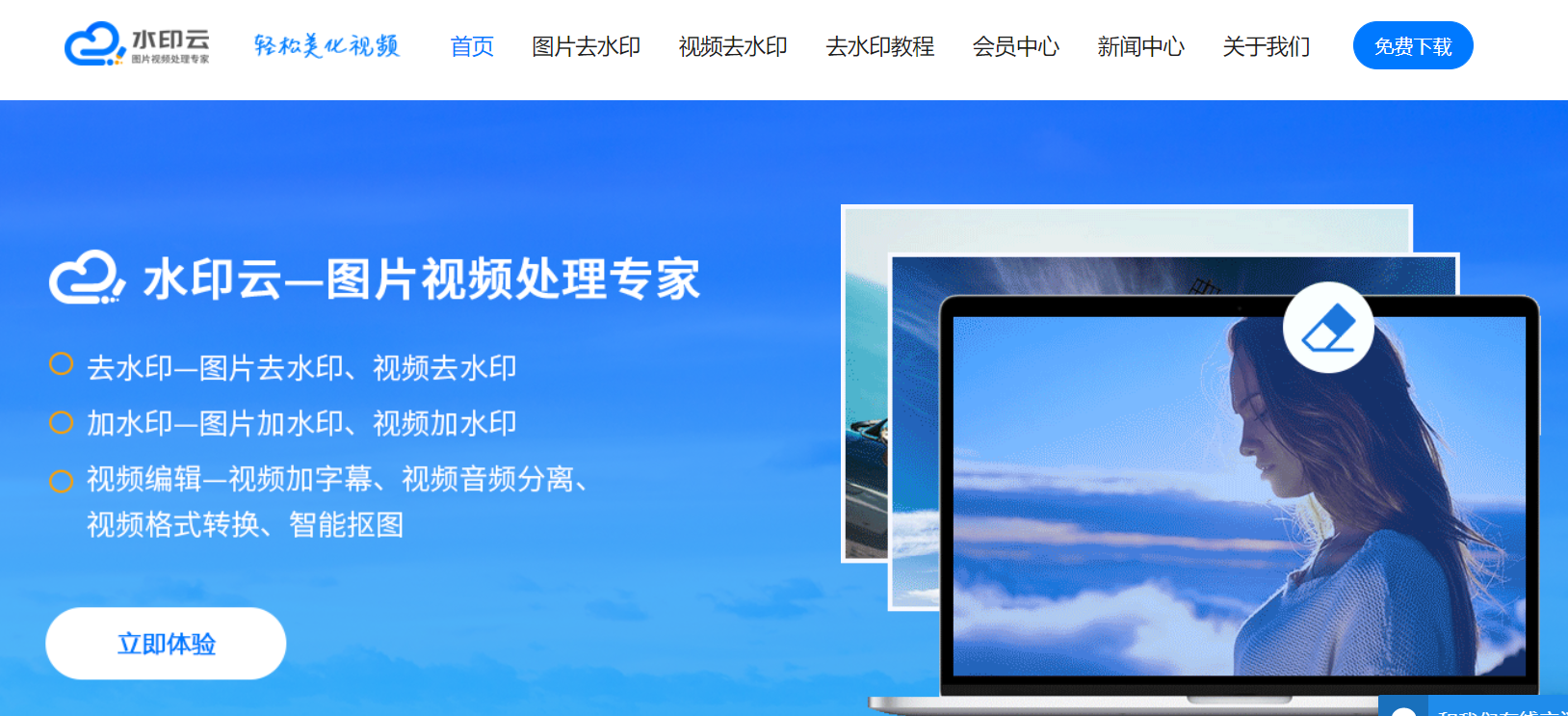
2、注册登录后,点击【图片去水印】,上传需要去除水印的图片;
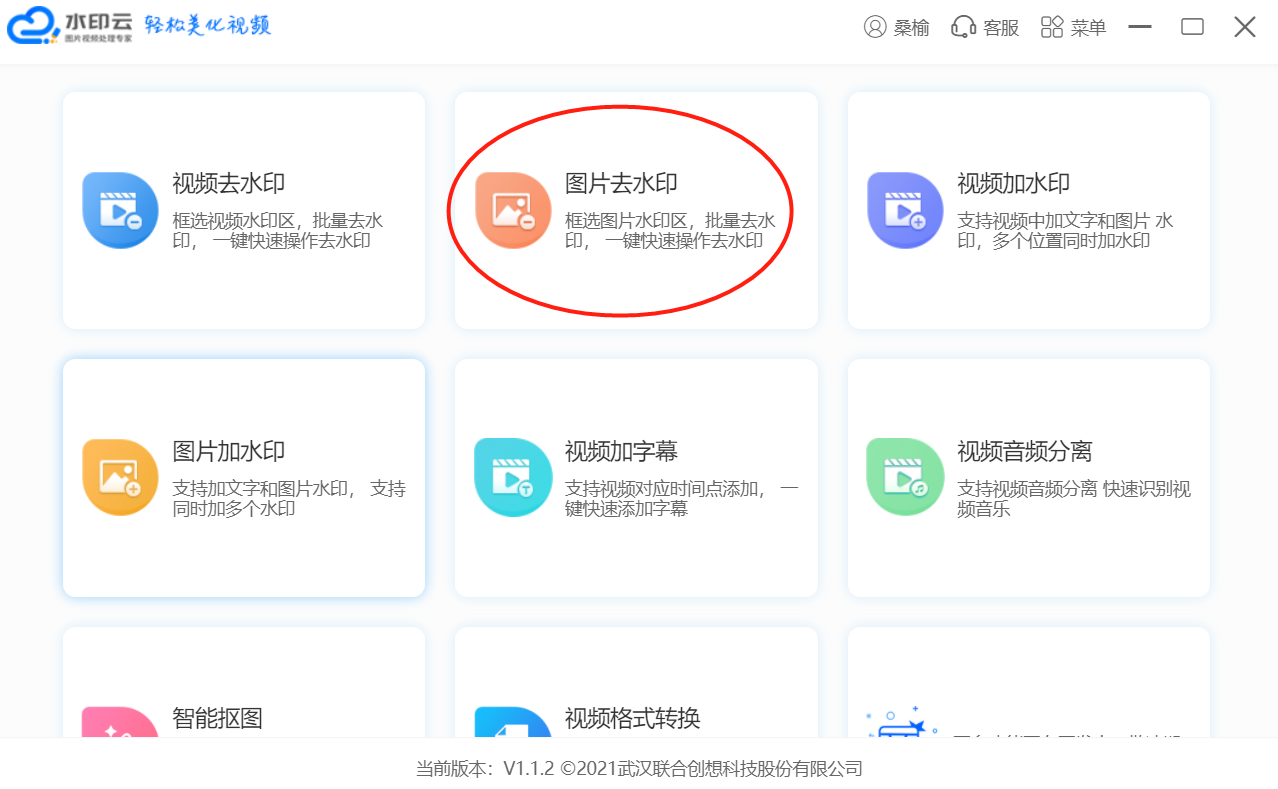
3、点击左上角框选工具,框选【水印克】,再点击【开始去水印】,即可一键去除ppt图片水印;
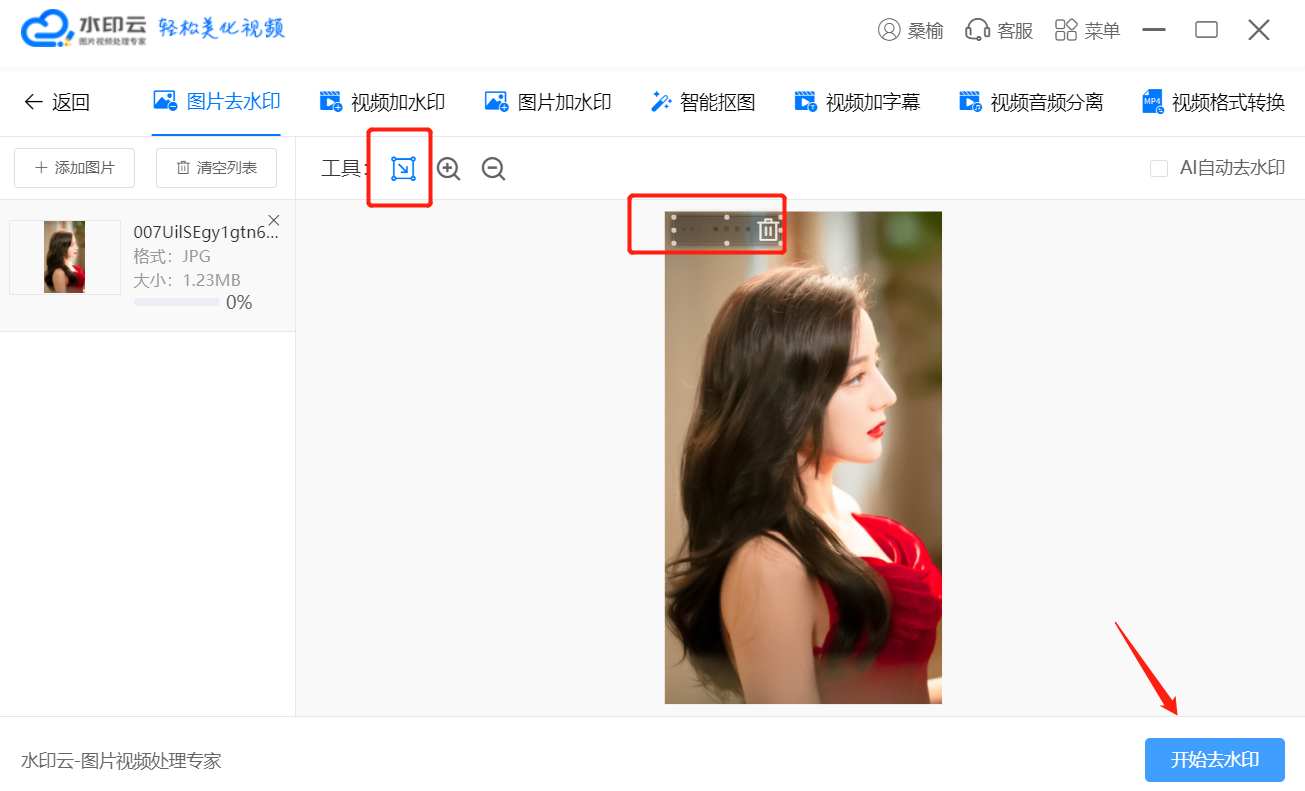
4、去除水印后,保存图片即可。

【ppt图片去水印的方法二:裁剪水印】
一般情况下,图片的水印大多都是加在图片角落或者上下方,裁剪部分画面对图片效果没有重大影响的话,我们可以直接使用【裁剪工具】选择自己需要的图片区域,将带有文字或者水印的地方排除。
方法:插入图片后,先选中图片,点击【格式】-【大小】-【裁剪】按钮,选取需要的部分即可。
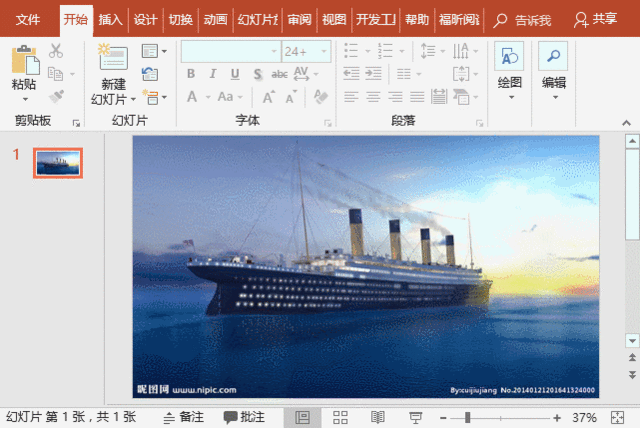
【ppt图片去水印的方法三:遮盖水印】
如果剪裁对于图片的完整性影响很大,我们还可以用遮盖水印的方法。遮盖水印分为两种情况:
(1)同色色块遮盖
如果水印恰好处于纯色背景的区域,我们可以截取图片中颜色相近的某一块或绘制一个与背景相同颜色的色块,覆盖在水印上。
步骤如下:
第一步:ppt插入带水印的图片后,在插图功能区中点击形状,选中下拉菜单中的矩形。在水印上绘制一个矩形,矩形的大小正好遮盖住水印。
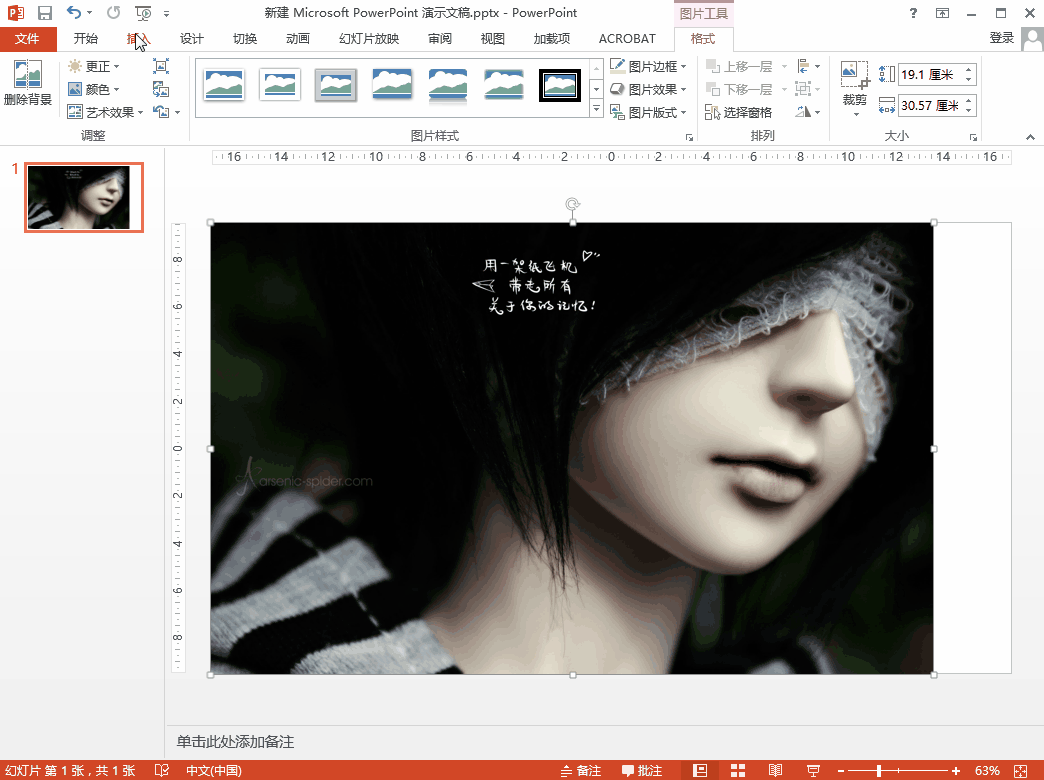
第二步、左键单击选中矩形后,菜单栏中会出现格式选项卡,点击进入。在形状样式功能区中,点击形状填充,在下拉菜单中选择取色器,然后选取水印所在位置的背景色。
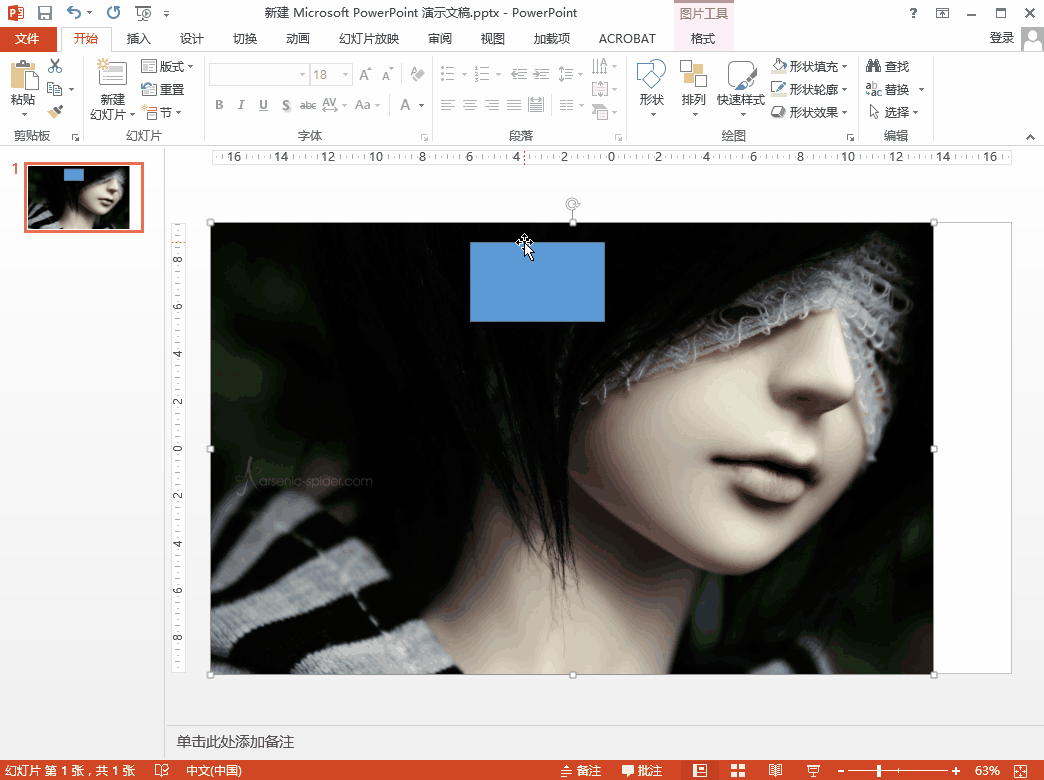
第三步、长按键盘上的Ctrl键,依次选中矩形和图片,右键单击后,将鼠标指针移动至右键菜单中的组合,选择二级菜单中的组合。这样矩形和图片就组合成为一个整体。
然后再次右键单击组合后的图片,选择另存为图片,选择存储路径就可以了。
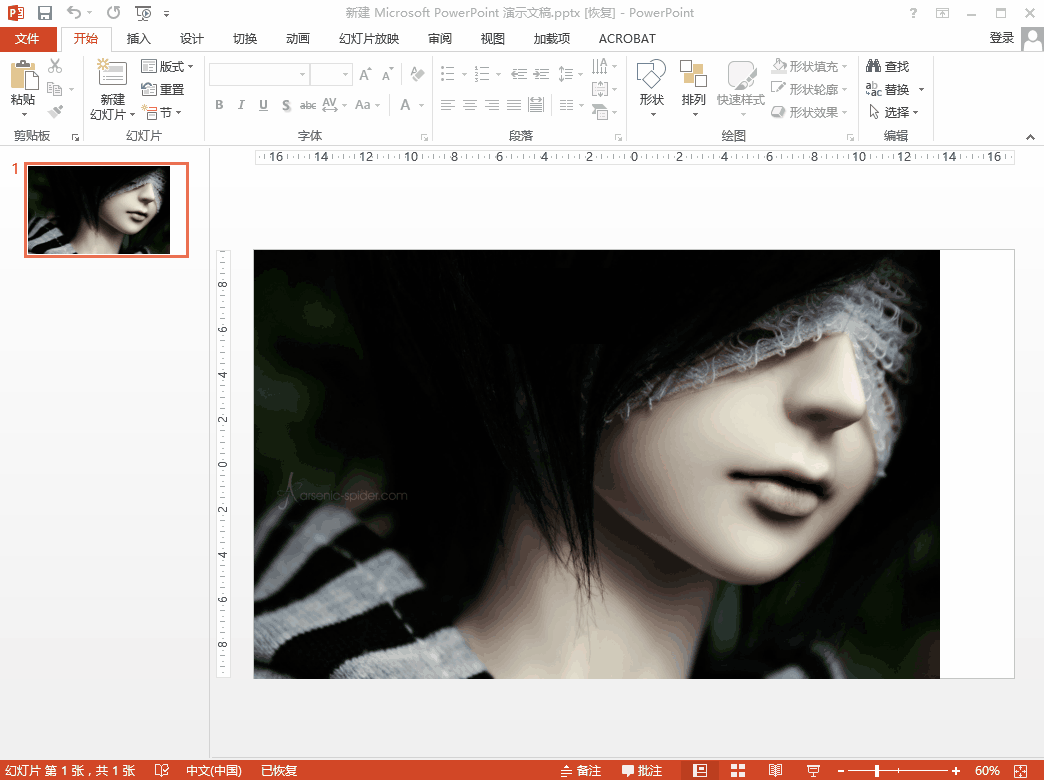
当然这样去除水印的方法有一定的局限性,水印在纯色背景上适用,如果背景颜色过于鲜艳处理的效果就不是那么完美了。
(2)异色形状遮盖
如果上述两种方法都不能够巧妙的去除水印,我们还可以利用一些色块和文字的简单搭配,来遮盖住水印。
方法:在水印处绘制一个形状,将水印遮挡,然后输入相应文字即可。

【ppt图片去水印的方法四:以图搜图】
简单来说,就是将带有水印的图片放到网络图库中,通过搜索找到不带水印且清晰度高的相同图片。
方法:打开百度或Google 图片搜索,点击右侧的照相机。在展开的窗口中拖拽图片到这里】或者点击【本地上传图片】按钮,上传需要搜索的图片。
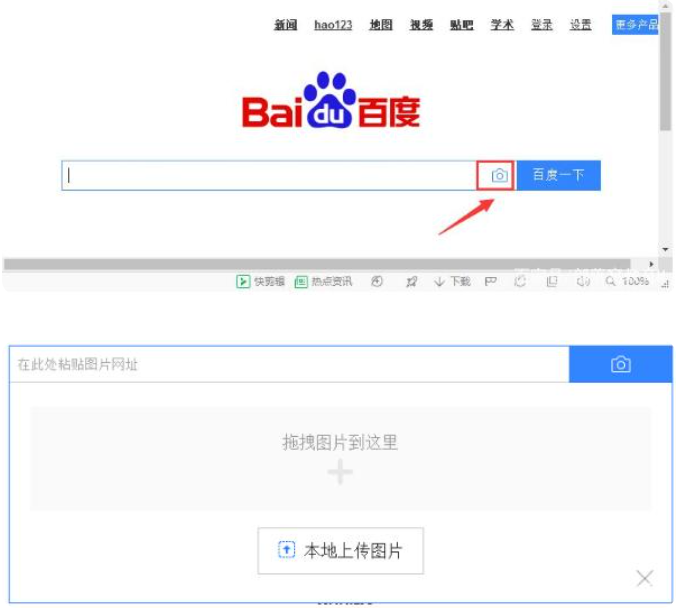
即可出现搜索结果,就可以轻松找到没有水印的清晰图。选择最高清晰图的图片,可以直接在PPT中使用了!
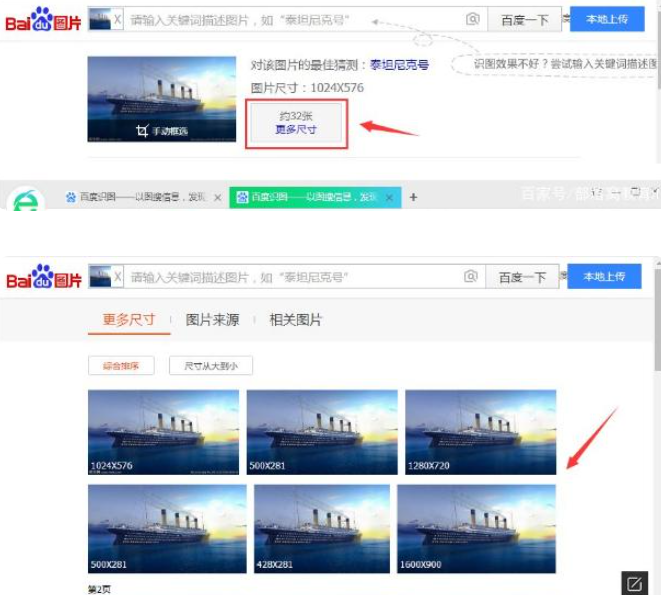
提示:一般有水印的图片都是有版权的,仅供大家个人学习练习使用,如果涉及到商用,最好还是要购买版权或者提前告知作者、出处获取授权。
ppt图片去水印总结
以上4个ppt图片去水印的方法基本可以帮助我们去掉各类ppt图片水印,给我们一个完美的ppt底色,有需要的小伙伴们快试试吧。

















